La interrupción durante la transferencia de datos, la infección por virus, o la eliminación de la tarjeta SD sin la expulsión segura, puede conducir a la corrupción de la tarjeta SD y otros problemas. Con la ayuda de un software profesional de recuperación de tarjetas SD, puede restaurar todos los archivos perdidos en unos pocos minutos.
¿Se perderán sus datos después de la reparación de la tarjeta SD corrupta?
Existe la posibilidad de experimentar la pérdida de datos durante y antes del proceso de reparación de la tarjeta SD. Así, por ejemplo, si lleva a cabo la reparación formateando la tarjeta SD, se encontrará con la pérdida de datos. En este caso, si usted tiene copias de seguridad o programas para los archivos perdidos, sólo entonces usted obtendrá sus datos de nuevo. Además, algunas operaciones inesperadas también pueden causar la pérdida de datos durante el proceso de reparación. Puede intentar recuperar estos datos a través de un software de recuperación de datos eficiente.
Además, puede darse otra situación en la que su tarjeta SD se corrompe antes de la reparación, lo que provoca la pérdida de datos. Esta situación puede surgir debido a fallas lógicas como la eliminación accidental, el ataque de virus y más. En este escenario, hay una posibilidad completa o al menos un 90% de recuperar sus datos con la ayuda de un software de recuperación profesional.
¿Se puede reparar una tarjeta SD sin perder datos?
Sí, puede reparar su tarjeta SD sin perder sus datos. Sólo tienes que seguir las soluciones mencionadas a continuación:
Solución 1. Comprueba todo el hardware
Antes de comenzar el proceso de reparación de la tarjeta SD, comprueba si alguno de los hardware, incluyendo un lector de tarjetas, un puerto USB o incluso tu ordenador tiene algún problema. Existe una pequeña posibilidad de que no pueda acceder a los datos de su tarjeta SD debido a estos problemas.
A veces, es posible que no pueda leer una tarjeta SD debido a problemas relacionados con el controlador o la incompatibilidad. En tales situaciones, intente utilizar un lector de tarjetas diferente o intente conectar su tarjeta SD a otro ordenador.
Solución 2. Arreglar su tarjeta SD sin formatear
Si la solución anterior no funciona, puede utilizar los siguientes métodos para arreglar su tarjeta SD sin formatear:
Método 1. Utilice la herramienta de comprobación de errores de Windows
Windows tiene una función de «comprobación de errores» para las unidades externas e internas. Puede ayudarte a escanear tu tarjeta SD en busca de errores y repararlos al instante. Siga los siguientes pasos para reparar una tarjeta SD dañada utilizando la herramienta de comprobación de errores de Windows.
Paso 1: Conecte su tarjeta SD al ordenador. Una vez conectada, mantén juntas las teclas Windows + E para abrir el explorador de Windows.
Paso 2: Ahora, haz clic con el botón derecho en la tarjeta SD y selecciona «Propiedades». En «Propiedades», haz clic en la pestaña «Herramientas». A continuación, haga clic en el botón «Comprobar».
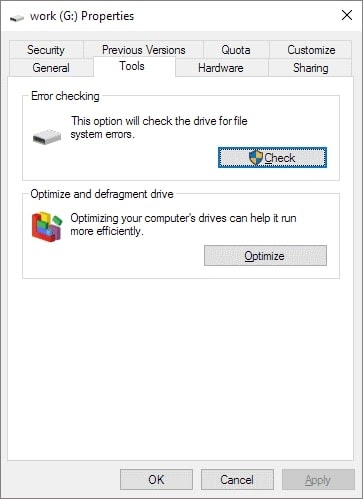
Paso 3: El proceso de escaneo comenzará. Una vez completado el escaneo general, podría aparecer un error en su pantalla. Arregle el error siguiendo las instrucciones que aparecen en la pantalla.
Método 2. Utilizar el solucionador de problemas de hardware de Windows
Una de las formas más fáciles de arreglar su tarjeta SD corrupta es utilizar el solucionador de problemas de Windows. Te permite buscar problemas relacionados con el hardware y los controladores y solucionarlos inmediatamente. Siga los siguientes pasos para utilizar el Solucionador de problemas de Windows.
Paso 1: Conecte su tarjeta SD a su ordenador. Luego, vaya a la opción «Inicio», seleccione la configuración y haga clic en «Actualización y seguridad». Ahora verá la opción «Solucionar problemas»; haga clic en ella.
Paso 2: En «Paso 2: En «Solucionar problemas», seleccione «Hardware y dispositivos» y pulse el botón «Ejecutar el solucionador de problemas». Una vez que el proceso de solución de problemas se ha completado, reinicie su ordenador. Su tarjeta SD debería estar arreglada.
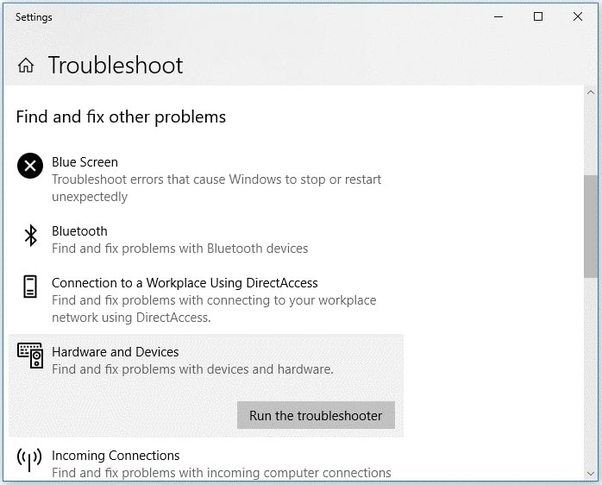
Método 3. Pruebe el comando chkdsk para la tarjeta SD
Después de un largo período de uso, su tarjeta SD puede crecer sectores defectuosos. Al ejecutar el comando chkdsk en su computadora, puede encontrar varios errores de corrupción de la tarjeta SD y solucionarlos. Veamos cómo puede utilizar el comando chkdsk:
Paso 1: Conecte su tarjeta SD al ordenador. A continuación, vaya al menú «Inicio» y escriba «cmd» en la barra de búsqueda. Verás una lista de programas, haz clic en «cmd.exe»
Paso 2: Se abrirá una ventana de comandos, escribe «chkdsk» seguido de la letra de la unidad de la tarjeta sd. Por ejemplo, si tu tarjeta está en la unidad E, debes escribir chkdsk E: /f.
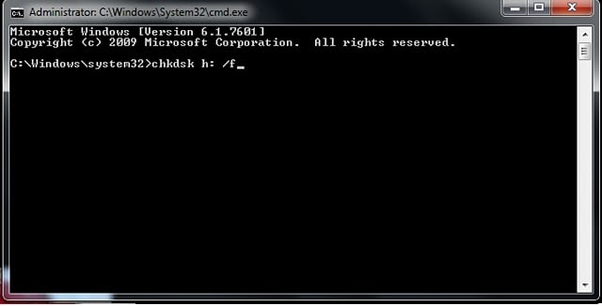
Paso 3: El último paso es pulsar «Enter». Windows intentará buscar posibles errores y arreglar la tarjeta SD dañada.
Solución 3. Reformatear, y reparar la tarjeta SD dañada sin perder datos
Por lo general, el formateo suele arreglar todos los problemas de corrupción, incluyendo los relacionados con el sistema de archivos. Puede utilizar este método para arreglar su tarjeta SD corrupta. Si decide reformatear o formatear su tarjeta SD, asegúrese de hacer primero una copia de seguridad de los datos de su tarjeta SD.
Siga los siguientes pasos para formatear su tarjeta SD:
Paso 1: Conecte su tarjeta SD al ordenador. Después, haz doble clic en Este PC o Mi PC para abrir el Explorador de Windows.
Paso 2: En la opción «Dispositivos y controladores», haz clic con el botón derecho en tu tarjeta SD y elige Formatear. Se abrirá una ventana de Formato, seleccione la casilla «Sistema de archivos».
Paso 3: Verá tres opciones en su pantalla – FAT32, NTFS y exFAT. Selecciona la que quieras formatear. Ahora, haga clic en «Inicio». Esto formateará su tarjeta SD.
Si no hace una copia de seguridad de sus datos antes de formatear, perderá todos los archivos almacenados en su tarjeta SD. Sin embargo, con la ayuda de un software de recuperación de datos como Recoverit, puedes recuperar todos los archivos formateados. Sólo tienes que asegurarte de que tu tarjeta SD no está dañada físicamente.
Recoverit es un software potente y fiable que te ayuda a recuperar todo tipo de datos de tu tarjeta SD, sin importar si está dañada o corrupta. Este software gratuito también le permite recuperar vídeos fragmentados y reparar archivos de vídeo dañados, rotos o corruptos.
Para prolongar la vida de su tarjeta SD’s y almacenar sus datos a largo plazo, necesita mantenerla protegida. Así que asegúrese de tomar todas las medidas necesarias para mantenerla y salvaguardarla de daños severos. Si debido a cualquier razón tarjeta SD se corrompe, puede utilizar un servicio de reparación profesional o conseguir el mejor software de recuperación de datos para recuperar todos los archivos perdidos.
